Cách tạo ảnh Thumbnail Youtube kích thích người xem click
Một trong những yếu tố hút view đó chính là bạn phải có được một Thumbnail Youtube chuẩn với hình ảnh bắt mắt. Vậy làm thế nào để có thể tạo ảnh Thumbnail Youtube kích thích người xem click bây giờ ? Trước tiên friend.com.vn và bạn phải rõ ràng một điều để có thể tạo ảnh Thumbnail Youtube kích thích người xem click chúng ta phải biết sử dụng Photoshopvì hướng dẫn trong bài này friend.com.vn sẽ sử dụng Photoshop để tạo Thumbnail Youtube. Tất nhiên sẽ không quá khó để bạn thực hiện nên đừng quá lo lắng nhé.

Tạo ảnh Thumbnail Youtube kích thích người xem click
Hướng dẫn tạo ảnh Thumbnail Youtube kích thích người xem click
Thumbnail Youtube là gì ?
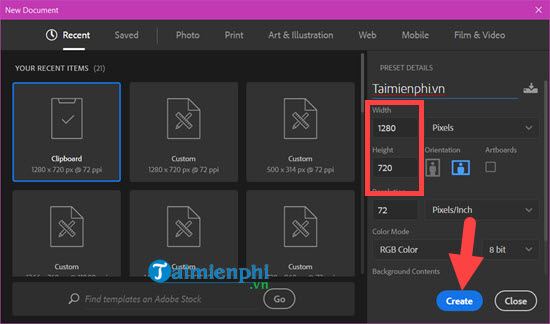
Thumbnail Youtube là ảnh đại diện của video khi người dùng xem Youtube hiển thị thấy. Ngoài title của video thì Thumbnail Youtube chính là thứ cho người xem biết nội dung Youtube bạn đang nói đến là gì. Có thể nói ngoài Title, từ khóa thì Thumbnail Youtube là thứ vô cùng quan trọng quyết định người xem có muốn vào xem video bạn hay không ?
Công cụ cần thiết trong bài:
– Phần mềm đồ họa Photoshoptải tại đây.
– Bộ Font chữ đẹpđầy đủ của friend.com.vn.
– Các bức ảnh tự do bạn chuẩn bị, ở đây friend.com.vn đã có sẵn sử dụng để cắt ghép ảnh.
Bước 1: Chuẩn Thumbnail Youtube hiện nay là 1280×720 px tức là chuẩn HD, do đó bạn không cần thiết phải tạo Thumbnail Youtube hơn độ phân giải này làm gì.

Bước 2: Ném một bức ảnh bất kỳ vào trong file trống này và tinh chỉnh sao cho phù hợp với mắt của bạn, như trong bài chúng tôi lựa chọn 1 bức ảnh nền là Assassin’s Creed Rebellion.
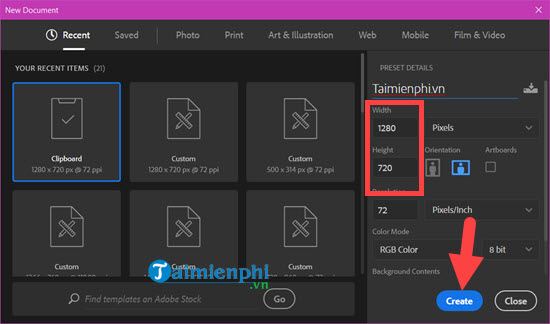
Bước 3: Trên thanh công cụ hãy chọn lựa Rectangular Marquee tool (phím M) để tiến hành khoanh vùng đối tượng.
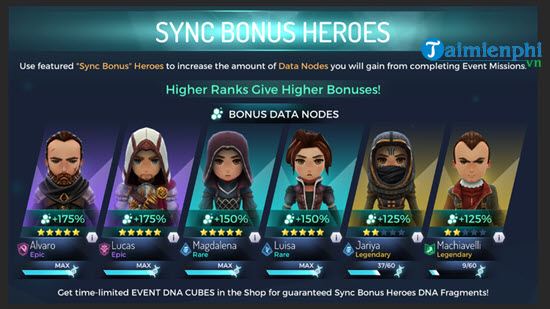
Bước 4: Ném thêm một file ảnh mà bạn cần cắt hình, ở đây chúng ta sẽ cắt hình anh đầu trọc này để tạo ảnh Thumbnail Youtube kích thích người xem click. Do đó hãy khoanh vùng bằng công cụ trên.
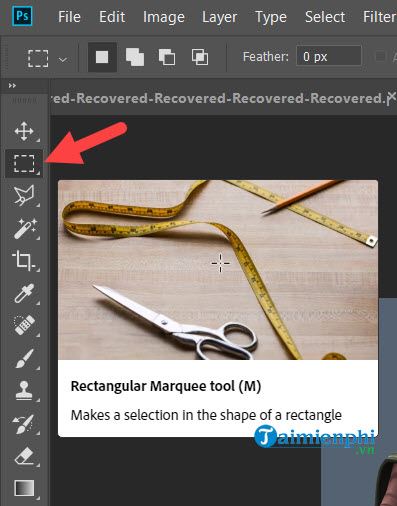
Bước 5: Sau đó nhấn phím tắt C để Photoshop chuyển sang công cụ Crop cho bạn. Rồi tiếp đó bạn Enter 2 lần liên tiếp để hệ thống loại bỏ các thành phần thừa khi Crop.
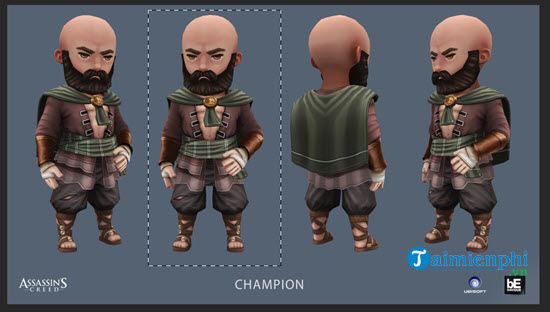
Bước 6: Click đúp vào Layer Crop để làm bỏ chế độ khóa của Layer rồi nhấn vào OK.
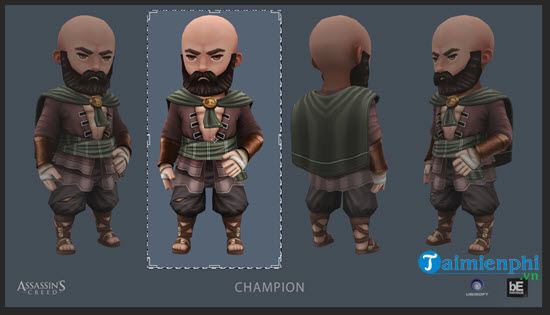
Bước 7: Chuyển sang sử dụng công cụ Magic Wand tool (phím tắt W) để xóa nền cho ảnh nhân vật chính.
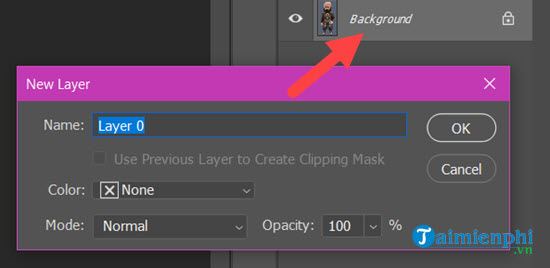
Bước 8: Click vào các khoảng cùng màu rồi nhấn delete chúng ta sẽ được hình như bên phải.
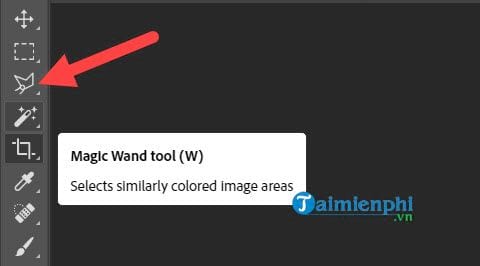
Bước 9: Copy hình này và paste nó sang bên hình nền Assassin’s Creed vừa nãy rồi chỉnh sửa kích thước vị trí theo ý bạn. Kết thuc nhấn Enter, để tinh chỉnh lại bạn có thể nhấn Ctrl + T.

Bước 10: Tiếp đó trên thanh menu của Photoshop chúng ta lựa chọn Filter >Blur >Gaussian Blur trên Layber hình nền.
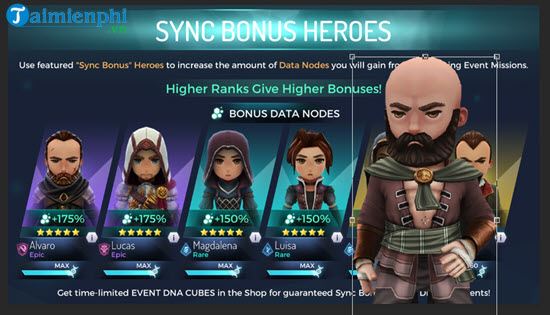
Bước 11: Ở đây bạn để Radius khoảng 5.0 hoặc tùy chỉnh theo ý thích của bạn, công cụ này giúp chúng ta làm mờ hình nền để làm nổi bật nhân vật chính.
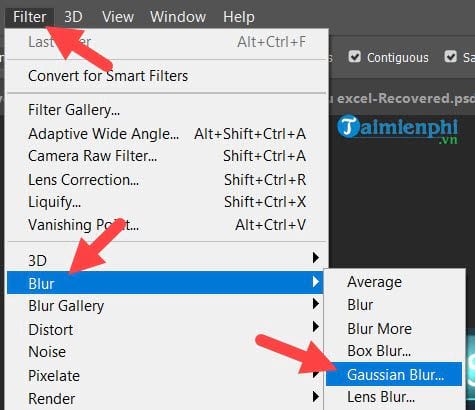
Bước 12: Click chuột phải vào Layer nhân vật chính của chúng ta chọn Blending options.
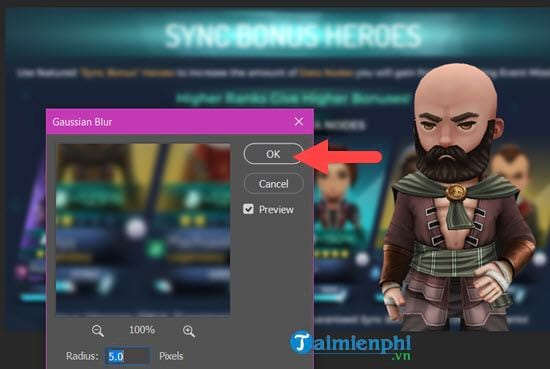
Bước 13: Tại đây bạn lưu ý chọn thông số như sau trong phần Stroke:
– Size: 12 px ( Độ to nhỏ của viền).- Position: Outside ( Viền ngoài ra).- Blend Mode: Normal ( Chế độ hiển thị).- Opacity: 100% ( Động trong suốt).- Fill Type: Color (Kiểu hiển thị màu)
>> Và Color lựa chọn màu trắng.
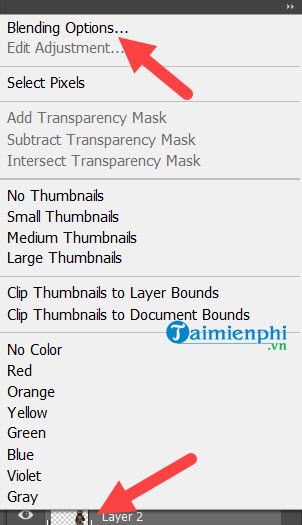
Kết quả sẽ được như dưới đây, như vậy là chúng ta hoàn thành 60% công đoạn tạo ảnh Thumbnail Youtube kích thích người xem click rồi đó.
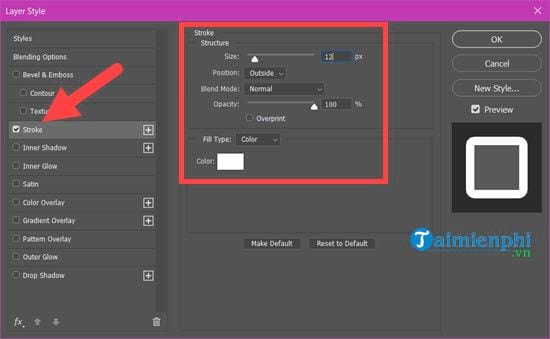
Bước 14: Bây giờ để cho Thumbnail Youtube kích thích bạn phải thêm Text vào nữa, đầu tiên hãy mở công cụ Character bằng cách nhấn vào Windows > lựa chọn Character.
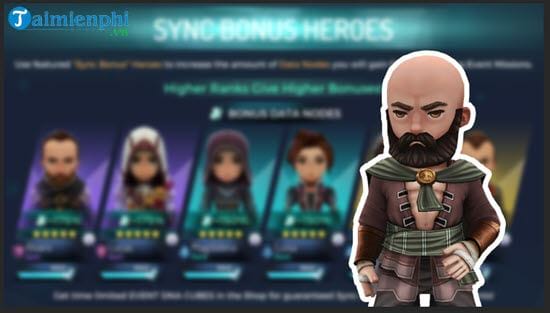
Bước 15: Bảng Character hiện ra ở đây bạn lựa chọn font chữ là UTM Loko, nếu đã tải font chữ đẹp ở phía đầu bài chắc chắn bạn sẽ có.
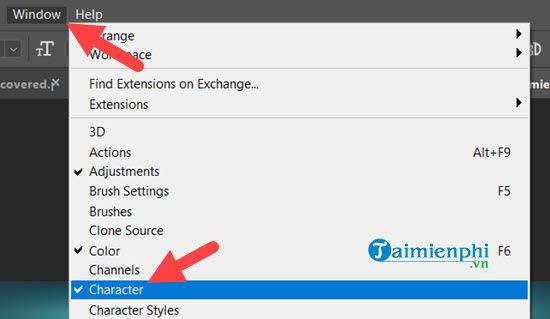
Bước 16: Sau đó sử dụng công cụ Text để tạo nên một chữ cái, xoay nó theo ý muốn.
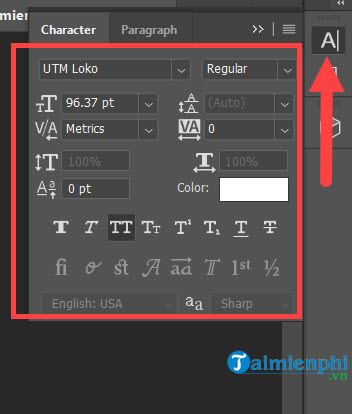
Bước 17: Click chuột phải vào layer text chọn Blending Mode > tích vào Stroke và chỉnh thông số như trong hình.

Bước 18: Lưu ý là Gradient Editor tùy vào lựa chọn của bạn nhé, bạn thấy mầu nào nổi bật hãy lựa chọn màu đó.
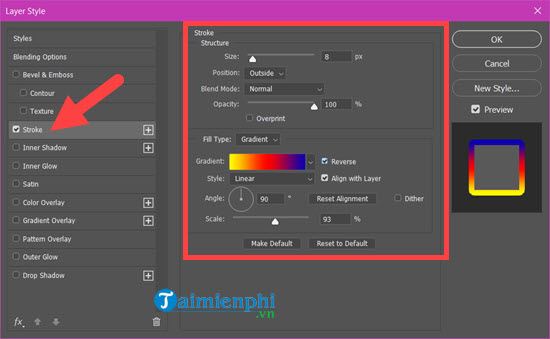
Bước 19: Nhân đôi Layer chữ lên và chỉnh sửa cho chữ thứ 2 đó.
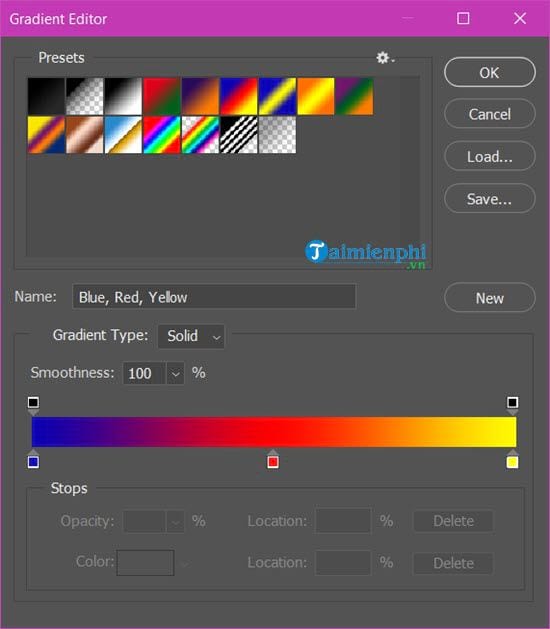
Bước 20: ở đây friend.com.vn sẽ sử dụng chữ Event và kéo nó to hơn một chút so với chữ friend.com.vn gốc.
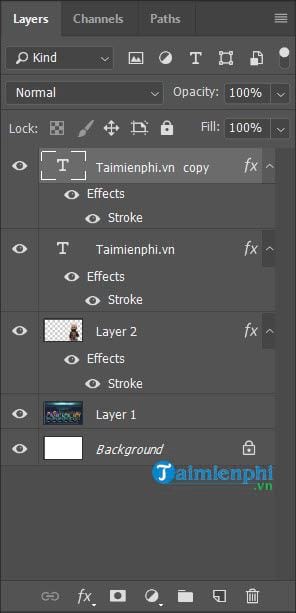
Bước 21: Để tạo ảnh Thumbnail Youtube kích thích người xem click chúng ta cần ảnh phải có một chút vui nhộn, friend.com.vn đã sử dụng thêm 1 đôi mắt đã tách nền.

Kết quả cuối cùng sau khi tạo ảnh Thumbnail Youtube kích thích người xem click.
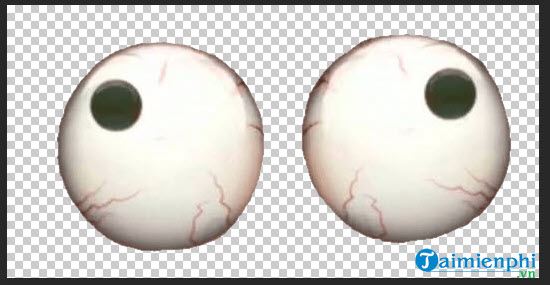
Bước 22: Giờ tiến hành chọn File >Save ảnh lại thôi.

Bước 23: Lưu ý hãy để đuôi PNG để chất lượng ảnh được tốt nhất nhé.
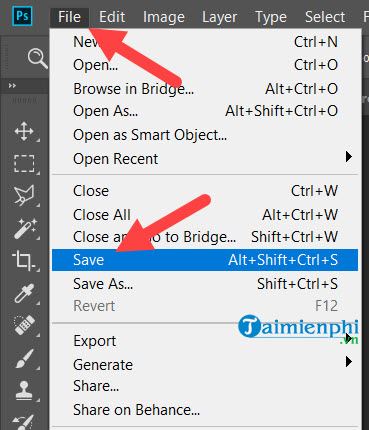
Mọi thứ lựa chọn hãy để mặc định để cho ra kết quả tốt nhất.
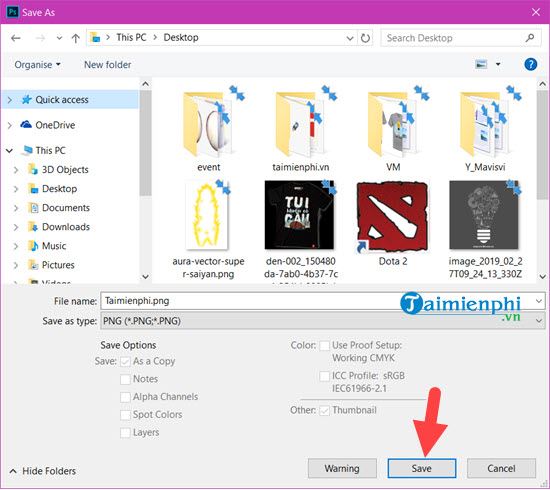
Và giờ hãy thay cho Thumbnail Youtube của bạn đi nào, hầu hết các video có lượng view cao một phần là do tạo ảnh Thumbnail Youtube kích thích người xem click đấy.
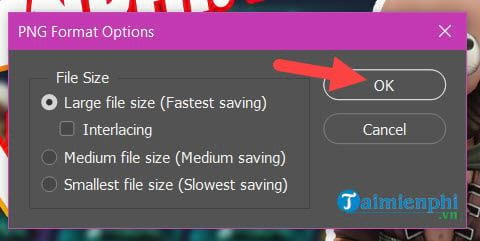
- Share CrocoBlock key trọn đời Download Crocoblock Free
- Cung cấp tài khoản nghe nhạc đỉnh cao Tidal Hifi – chất lượng âm thanh Master cho anh em mê nhạc.
- Cách chuyển đổi gói Economy sang gói Tomato giữ tài khoản
- Tắt lớp phủ màn hình trên Samsung J5 prime
- Bí quyết làm dạng bài tìm lỗi sai trong tiếng Anh – Ms Hoa Giao tiếp
- Tải Ứng Dụng Ghép Ảnh Nghệ Thuật Miễn Phí Cho Android
- TOP 14 phần mềm quản lý học sinh, sinh viên miễn phí, tốt nhất
Bài viết cùng chủ đề:
-
Printer | Máy in | Mua máy in | HP M404DN (W1A53A)
-
5 cách tra cứu, tìm tên và địa chỉ qua số điện thoại nhanh chóng
-
Công Cụ SEO Buzzsumo Là Gì? Cách Mua Tài Khoản Buzzsumo Giá Rẻ • AEDIGI
-
Cách giới hạn băng thông wifi trên router Tplink Totolink Tenda
-
Sự Thật Kinh Sợ Về Chiếc Vòng Ximen
-
Nên sử dụng bản Windows 10 nào? Home/Pro/Enter hay Edu
-
"Kích hoạt nhanh tay – Mê say nhận quà" cùng ứng dụng Agribank E-Mobile Banking
-
Cách gõ tiếng Việt trong ProShow Producer – Download.vn
-
Câu điều kiện trong câu tường thuật
-
Phân biệt các loại vạch kẻ đường và ý nghĩa của chúng để tránh bị phạt oan | anycar.vn
-
Gỡ bỏ các ứng dụng tự khởi động cùng Windows 7
-
Cách xem, xóa lịch sử duyệt web trên Google Chrome đơn giản
-
PCI Driver là gì? Update driver PCI Simple Communications Controller n
-
Sửa lỗi cách chữ trong Word cho mọi phiên bản 100% thành công…
-
Cách reset modem wifi TP link, thiết lập lại modem TP Link
-
Thao tác với vùng chọn trong Photoshop căn bản



